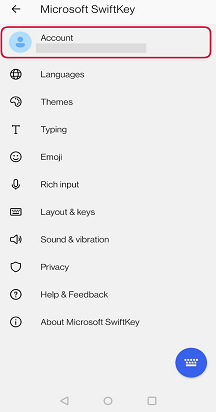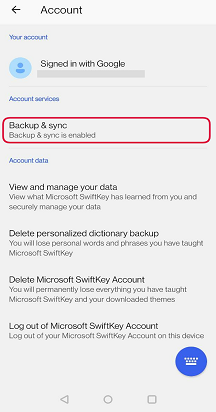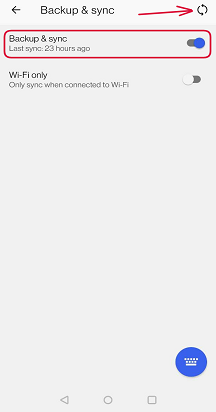Si cree que sus predicciones son malas o que Microsoft SwiftKey ha dejado de "aprender" de su estilo de escritura, le recomendamos los siguientes pasos para volver a iniciar el proceso de aprendizaje.
Antes de comenzar
Asegúrese de que siempre está ejecutando la última versión de Microsoft SwiftKey.
Debe haber creado una cuenta Microsoft SwiftKey e iniciar sesión, como parte de este proceso borrará todos los datos y el idioma guardado de la aplicación.
Asegúrate de que la opción "Copia de seguridad & Sincronización" también está habilitada.
Primero:
-
Abrir la configuración del dispositivo
-
Ir a la lista de aplicaciones
-
Selecciona 'Microsoft SwiftKey Keyboard'
-
Pulse 'Almacenamiento'
-
Pulse los botones para "Borrar datos" y "Borrar caché"
Segundo: A veces, la conexión a la nube se pierde y es necesario volver a conectarla. Para solucionar este problema:
-
Abrir la aplicación Microsoft SwiftKey
-
Pulse 'Cuenta'
-
Cerrar la sesión de la cuenta
-
Vuelva a iniciar sesión en su cuenta de Microsoft SwiftKey
Esto debería forzar una nueva sincronización y devolver todas tus predicciones personalizadas.
Tercero:
Si el anterior no funcionaba, realiza una nueva instalación de Microsoft SwiftKey. Al hacerlo, se pueden averiguar errores aleatorios que puedan estar afectando al rendimiento de tu teclado Microsoft SwiftKey.
Si cree que sus predicciones son malas o que Microsoft SwiftKey ha dejado de "aprender" de su estilo de escritura, le recomendamos los siguientes pasos para volver a iniciar el proceso de aprendizaje.
Antes de comenzar
Asegúrese de que siempre está ejecutando la última versión de Microsoft SwiftKey.
Debe haber creado una cuenta Microsoft SwiftKey e iniciar sesión, como parte de este proceso borrará todos los datos y el idioma guardado de la aplicación.
Asegúrate de que la opción "Copia de seguridad & Sincronización" también está habilitada.
Primero: A veces, la conexión a la nube se pierde y es necesario volver a conectarla. Para solucionar este problema:
-
Abrir la aplicación Microsoft SwiftKey
-
Pulse 'Cuenta'
-
Cerrar la sesión de la cuenta
-
Vuelva a iniciar sesión en su cuenta de Microsoft SwiftKey
Puede acceder a la configuración de Copia de seguridad & Sincronización de la siguiente manera:
-
Abrir Microsoft SwiftKey
-
Pulse 'Cuenta'
-
Seleccione Copia de seguridad & sincronización
-
Activar o desactivar 'Copia de seguridad & Sincronización'
Esto debería forzar una nueva sincronización y devolver todas tus predicciones personalizadas.
Segundo:
Si el anterior no funcionaba, realiza una nueva instalación de Microsoft SwiftKey. Al hacerlo, se pueden averiguar errores aleatorios que puedan estar afectando al rendimiento de tu teclado Microsoft SwiftKey.
¿Sigue teniendo problemas? Ponte en contacto con nosotros con cualquier captura de pantalla o vídeo que ayude a mostrar los problemas en el vínculo de contacto siguiente.